Il sistema operativo elementare è una delle più belle distribuzioni Linux in circolazione e anche facile da usare. Uno dei punti salienti di questa distribuzione Linux è che fornisce un ulteriore supporto per la sicurezza e la privacy degli utenti. Ora che hai completato con successo l'installazione di Elementary OS 6.0 "Odin" utilizzando la nostra guida all'installazione passo passo, è il momento di controllare cosa fare dopo l'installazione.
Se hai notato, la configurazione del sistema operativo elementare non è completa senza alcune modifiche, inclusa l'installazione di alcune app, driver e codec, ecc. Diamo un'occhiata alle prime 14 cose da fare dopo aver installato il sistema operativo elementare 6.0.
1) Aggiorna e aggiorna
L'ISO 6.0 del sistema operativo elementare che hai installato nel tuo sistema avrebbe installato solo i pacchetti e le versioni di base. Pertanto, è importante installare i pacchetti più recenti per mantenere il sistema aggiornato con tutti i software più recenti, ecc.
Inoltre, quando accedi per la prima volta nel sistema operativo elementare, ti avviserà automaticamente con gli ultimi aggiornamenti disponibili. Puoi selezionare "Aggiorna tutto" per installare tutti gli aggiornamenti.
Se desideri aggiornare manualmente tutte le librerie e i pacchetti, apri il terminale ed esegui i seguenti comandi per aggiornare
$ sudo apt update $ sudo apt upgrade $ sudo apt dist-upgrade
2) Installa Pantheon Tweaks
Elementary Tweaks è uno strumento utilizzato per personalizzare l'aspetto del sistema, i caratteri, i temi, ecc. In Odin, Elementary Tweaks è stato rinominato Pantheon Tweaks. Senza installare Tweaks, troverai davvero difficile personalizzare il sistema operativo elementare.
Per installare le modifiche, esegui i seguenti comandi uno dopo l'altro:
$ sudo apt install -y software-properties-common $ sudo add-apt-repository ppa:philip.scott/pantheon-tweaks $ sudo apt update $ sudo apt install -y pantheon-tweaks
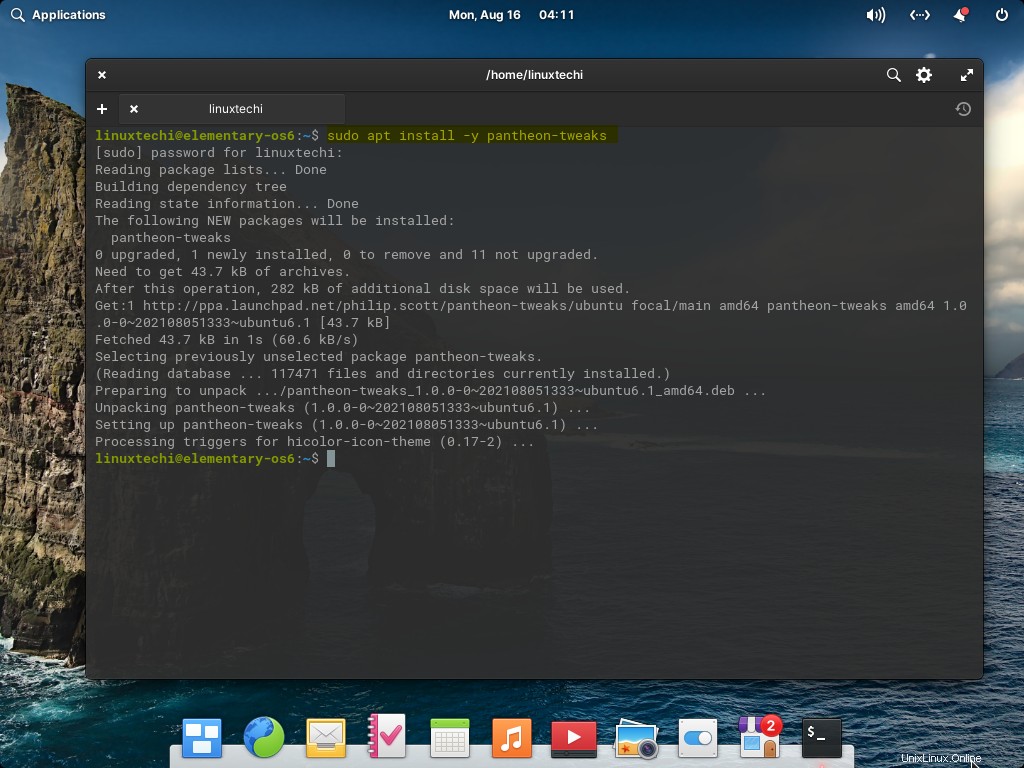
In "Impostazioni di sistema", fai clic su "Modifica" per personalizzare l'aspetto del desktop.
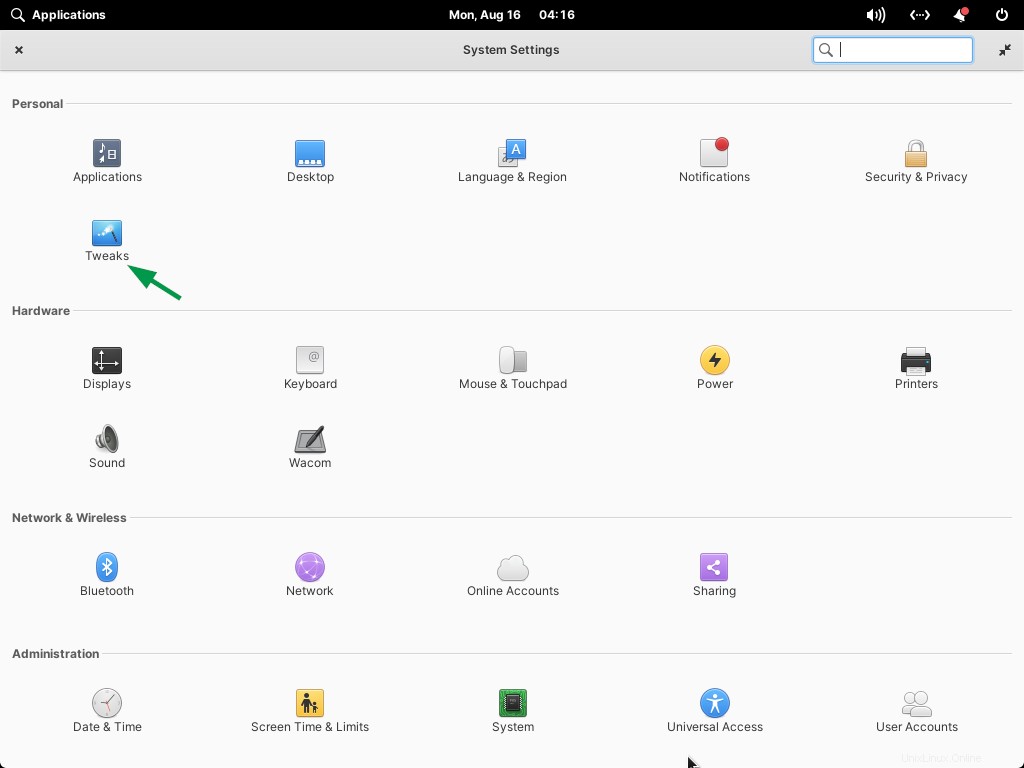
Nota:Pantheon Tweak non supporta la disattivazione della funzione "clic singolo".
3) Installa Synaptic Package Manager
Anche se hai un gestore di pacchetti nel sistema operativo elementare chiamato AppStore, è piuttosto avanzato e ricco di funzionalità come alcuni altri. Installa Synaptic se hai bisogno di un gestore di pacchetti che viene caricato con molte funzionalità. Mentre AppStore ti offre circa 100 app, Synaptic offre circa 7000 pacchetti.
Per installare synaptic, usa il seguente comando:
$ sudo apt install synaptic -y
Dopo l'installazione, prova ad accedere a Synaptic Package Manager
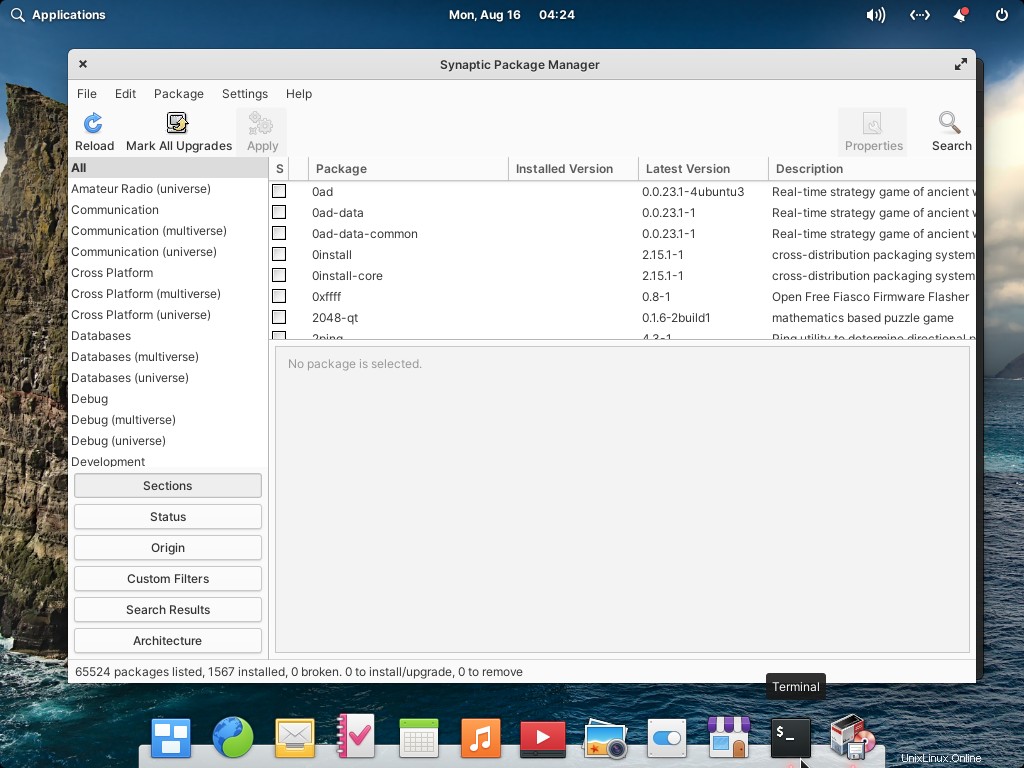
5) Installa GDebi
Se desideri installare i file .deb graficamente senza problemi, installa l'utilità software GDebi. Un file .deb nient'altro che un pacchetto software debian. In altre parole, è come un file .exe che usiamo per installare qualsiasi software in Windows. GDebi è un'utilità software basata su GUI che consente di installare rapidamente i pacchetti .deb.
Per installare GDebi, usa il comando mostrato di seguito:
$ sudo apt install -y gdebi
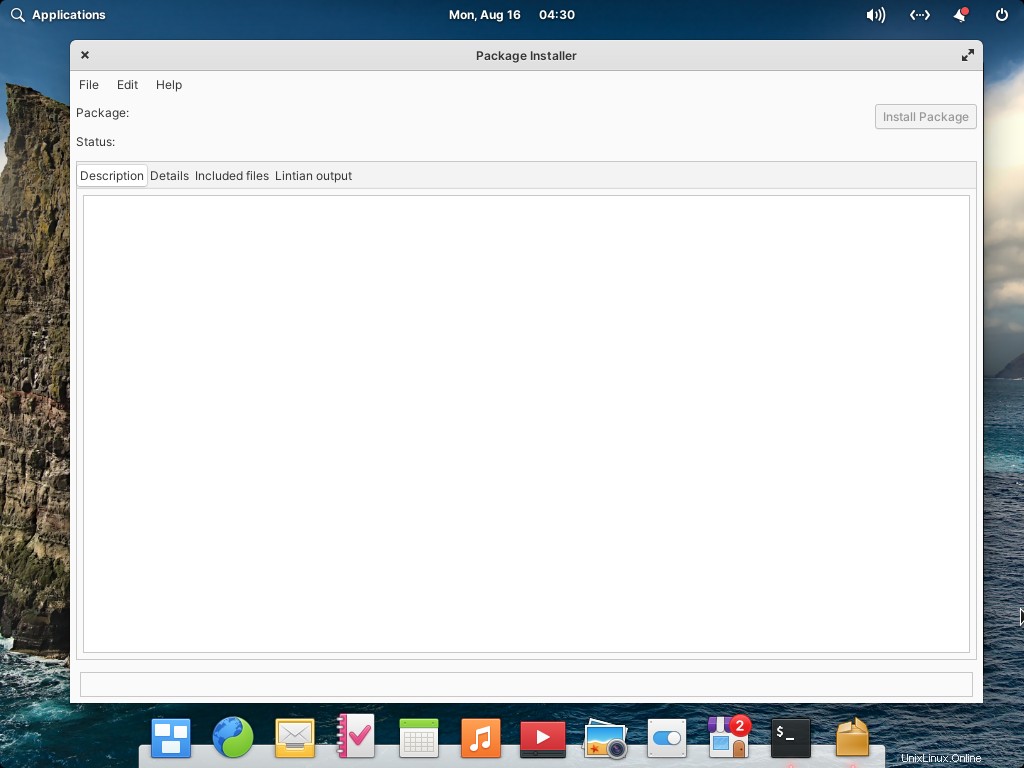
5) Installa i codec multimediali
Il sistema operativo elementare non viene fornito con tutti i codec multimediali. Quindi, se devi riprodurre vari file multimediali, devi installare i codec richiesti. Per installare tutti i codec multimediali richiesti, utilizzare il seguente comando:
$ sudo apt install -y ubuntu-restricted-extras libavcodec-extra libdvd-pkg
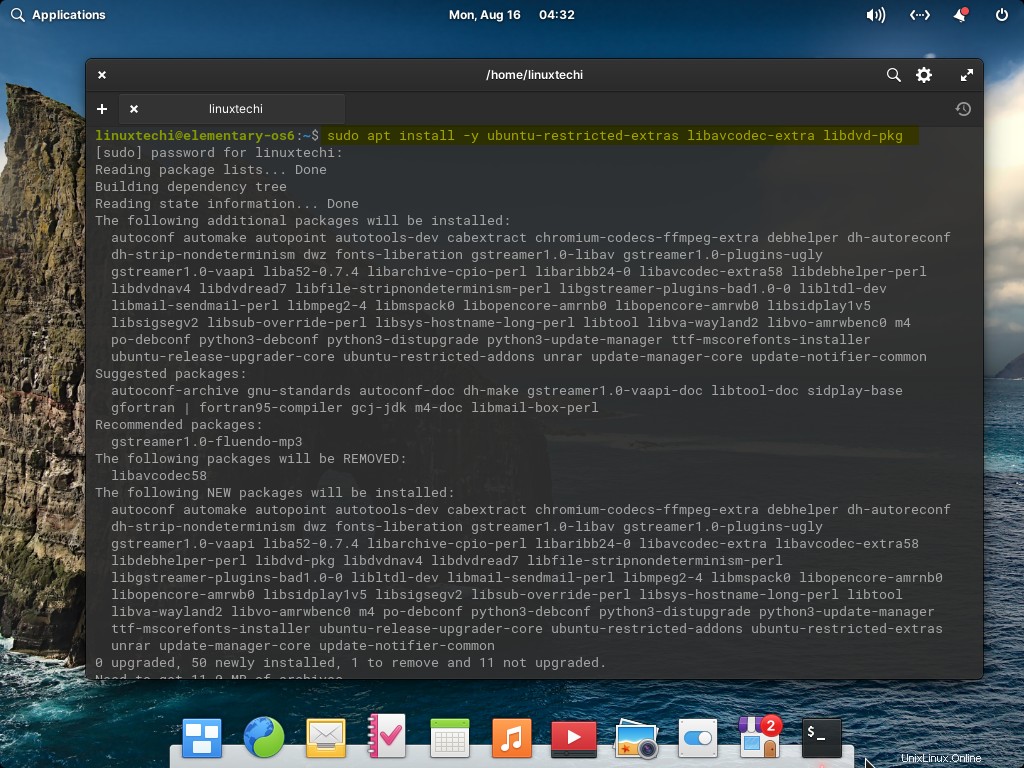
6) Installa i driver richiesti
Come i codec multimediali, anche tutti i driver non vengono installati quando si installa l'OS 6.0 elementare nel sistema. Pertanto, è importante installare i driver proprietari richiesti come la GPU Nvidia per ottenere le massime prestazioni dal tuo sistema.
Per installare i driver, utilizzare il comando seguente:
$ sudo ubuntu-drivers autoinstall
7) Aggiungi pulsante Riduci a icona
In genere, riduci a icona tutte le finestre utilizzando il pulsante Riduci a icona. Ma nel sistema operativo elementare non è disponibile il pulsante Riduci a icona ed è disponibile solo il pulsante Chiudi e Ingrandisci.
Con Elementary Tweaks, puoi aggiungere rapidamente il pulsante Riduci a icona. Vai a Tweaks -> Aspetto -> Riduci a icona a sinistra. Se hai bisogno del pulsante Riduci a icona a destra, puoi scegliere Riduci a icona a destra.
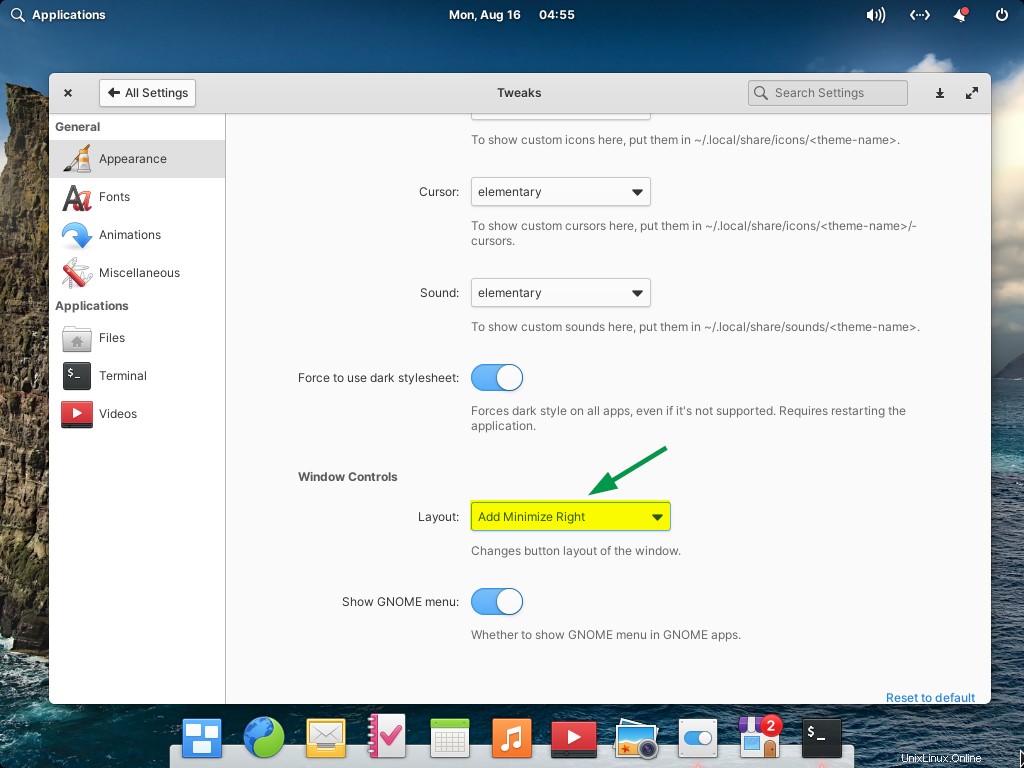
8) Disattiva Grub Delay
Ogni volta che avvii il sistema operativo elementare, noterai un menu di GRUB che mostra il sistema operativo in cui desideri accedere. Questo sarà utile se stai eseguendo un doppio sistema operativo nel tuo sistema. Ma se hai solo un sistema operativo elementare, ogni volta che avvii il sistema, questo menu di GRUB sarà un disturbo.
Ma puoi disabilitare il menu di GRUB usando il file di configurazione di GRUB. Modifica il file di configurazione usando il seguente comando:
$ sudo vi /etc/default/grub
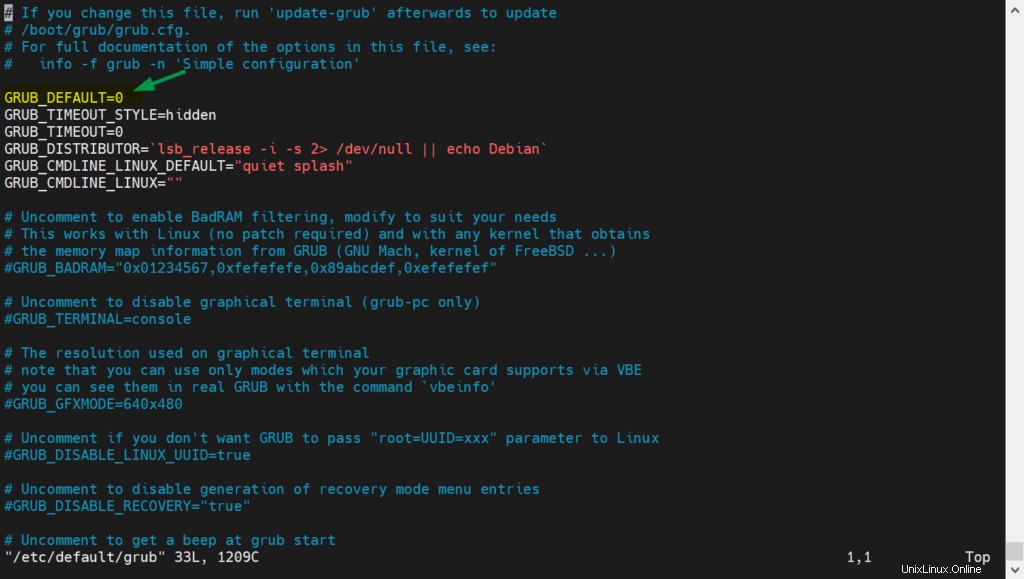
Modifica il valore di GRUB_TIMEOUT su 0. Una volta terminato, non vedrai il menu di GRUB ogni volta che avvii il tuo computer.
9) Installa il software richiesto
Quando installi il sistema operativo elementare, ottieni solo un numero minimo di software e pacchetti installati. Vengono installati solo i pacchetti più basilari e richiesti e nemmeno la suite per ufficio è disponibile.
Con Synaptic e GDebi installati nel tuo sistema, puoi installare facilmente tutto il software richiesto nel tuo sistema, inclusi Firefox, VLC Media Player, Libre Office, Skype, Telegram, GIMP, Spotify ecc.
10) Abilita Firewall
Anche se Linux è molto più sicuro e protetto di Windows, non sei mai al sicuro dalle minacce informatiche. I criminali informatici stanno trovando nuovi modi per hackerare il tuo sistema e quindi è importante mantenere il tuo sistema al sicuro. Quindi, se non hai il firewall abilitato, è il momento di farlo ora.
Apri il menu dell'applicazione, vai alle impostazioni del firewall e abilita l'opzione firewall per salvaguardare il tuo sistema.
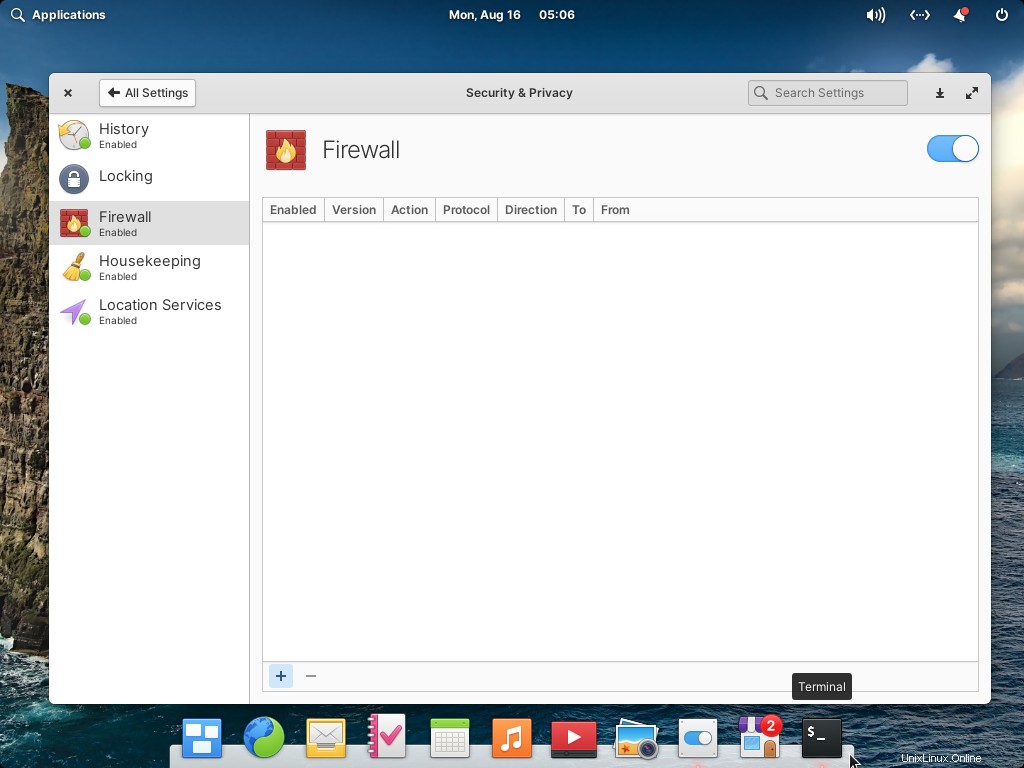
11) Prolunga la durata della batteria del tuo laptop
Chiunque abbia un laptop cerca di ottimizzare la durata della batteria del proprio budget. Bene, è abbastanza semplice in quanto devi semplicemente installare un pacchetto e la durata della batteria sarà estesa.
Per installare i pacchetti tlp e tlp-rdw, utilizzare i seguenti comandi:
$ sudo add-apt-repository ppa:linrunner/tlp $ sudo apt-get update $ sudo apt-get install tlp tlp-rdw $ sudo tlp start
12) Installa il software di backup
Avere un backup dei tuoi dati è sempre vantaggioso in quanto si rivelerà di grande aiuto durante qualsiasi arresto anomalo del sistema o qualsiasi altro problema. Per installare un software di backup, esegui
$ sudo apt install -y timeshift
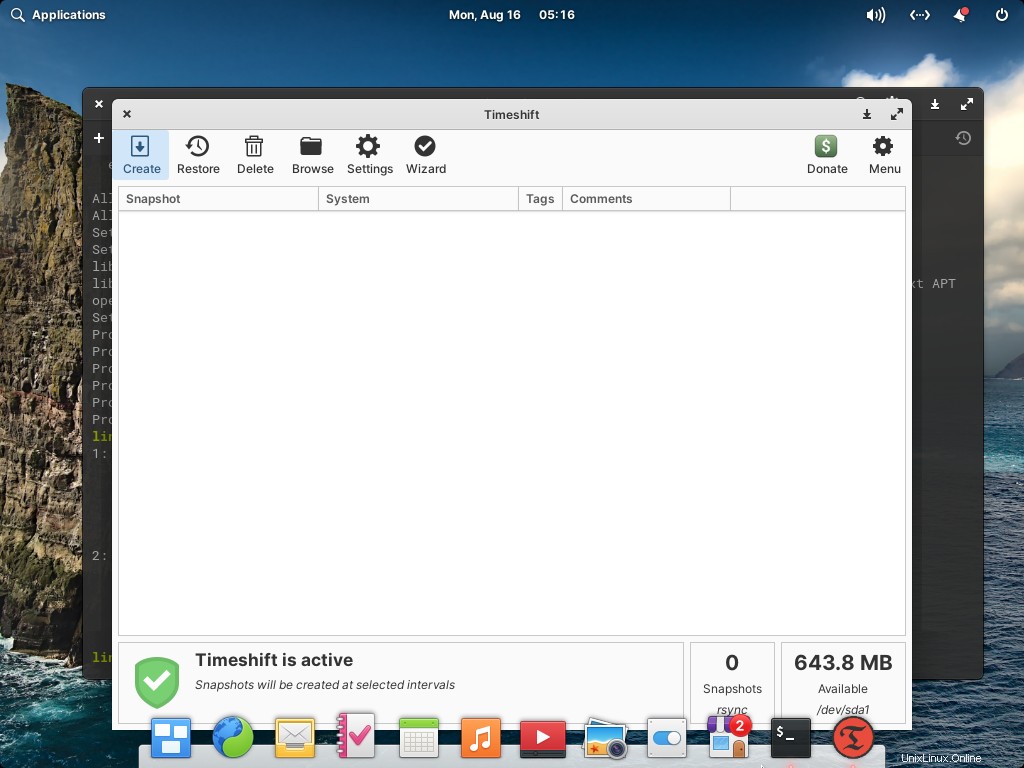
13) Installa i caratteri Microsoft
Con il sistema operativo elementare 6.0, non hai accesso ai caratteri Microsoft. Quindi, se alcuni ti inviano qualsiasi documento word in font Arial o Times New Roman, non puoi leggere il documento. Ma con il gestore di pacchetti Synaptic, puoi installare facilmente i font MS nel tuo sistema.
Apri il gestore di pacchetti Synaptic e trova mscorefont e fai clic sul pulsante "Applica" per installare i caratteri Microsoft nel tuo sistema.
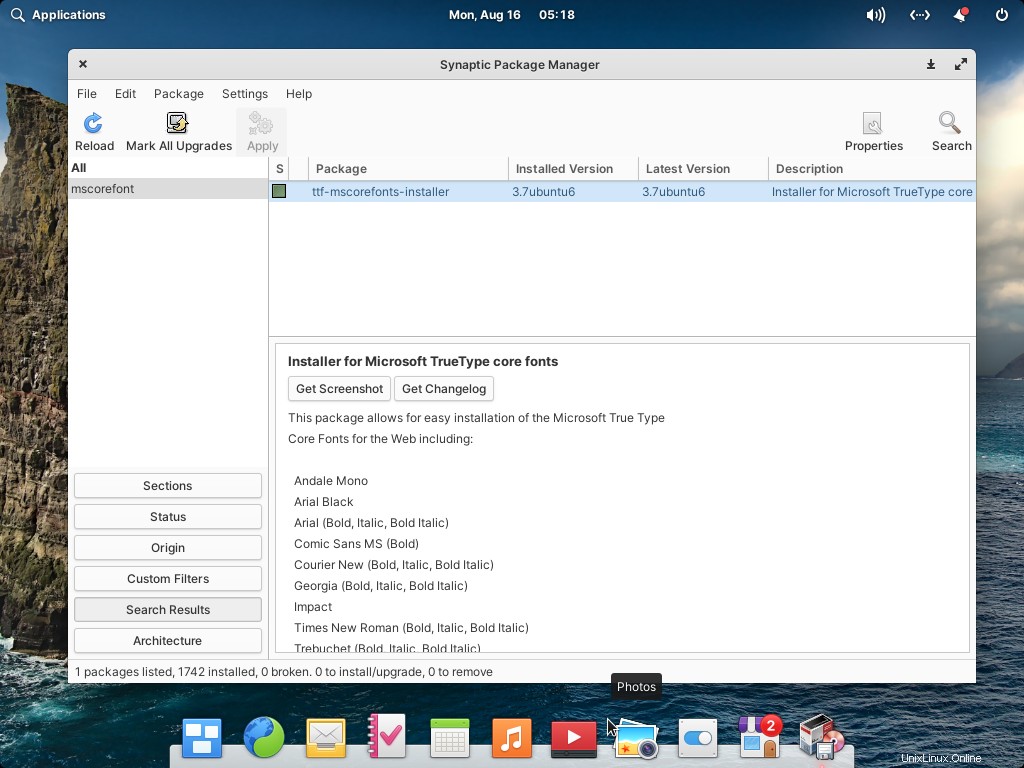
14) Pulisci il sistema
A questo punto, abbiamo installato i pacchetti e modificato le impostazioni di sistema. Si consiglia sempre di rimuovere le dipendenze inutilizzate. Quindi per rimuoverli esegui il comando apt,
$ sudo apt-get autoremove
Per pulire la cache apt , esegui
$ sudo apt clean
Per ripulire i pacchetti parzialmente installati, usa il comando seguente
$ sudo apt autoclean
Si dovrebbe pulire regolarmente il sistema usando i comandi precedenti.
Questo è tutto da questa guida. Spero che ti aiuti a utilizzare il sistema operativo elementare 6 in modo efficiente. Per favore condividi il tuo feedback e le tue domande nella sezione commenti qui sotto.
Lettura consigliata :Come installare VirtualBox su OS 6 elementare (Odin)